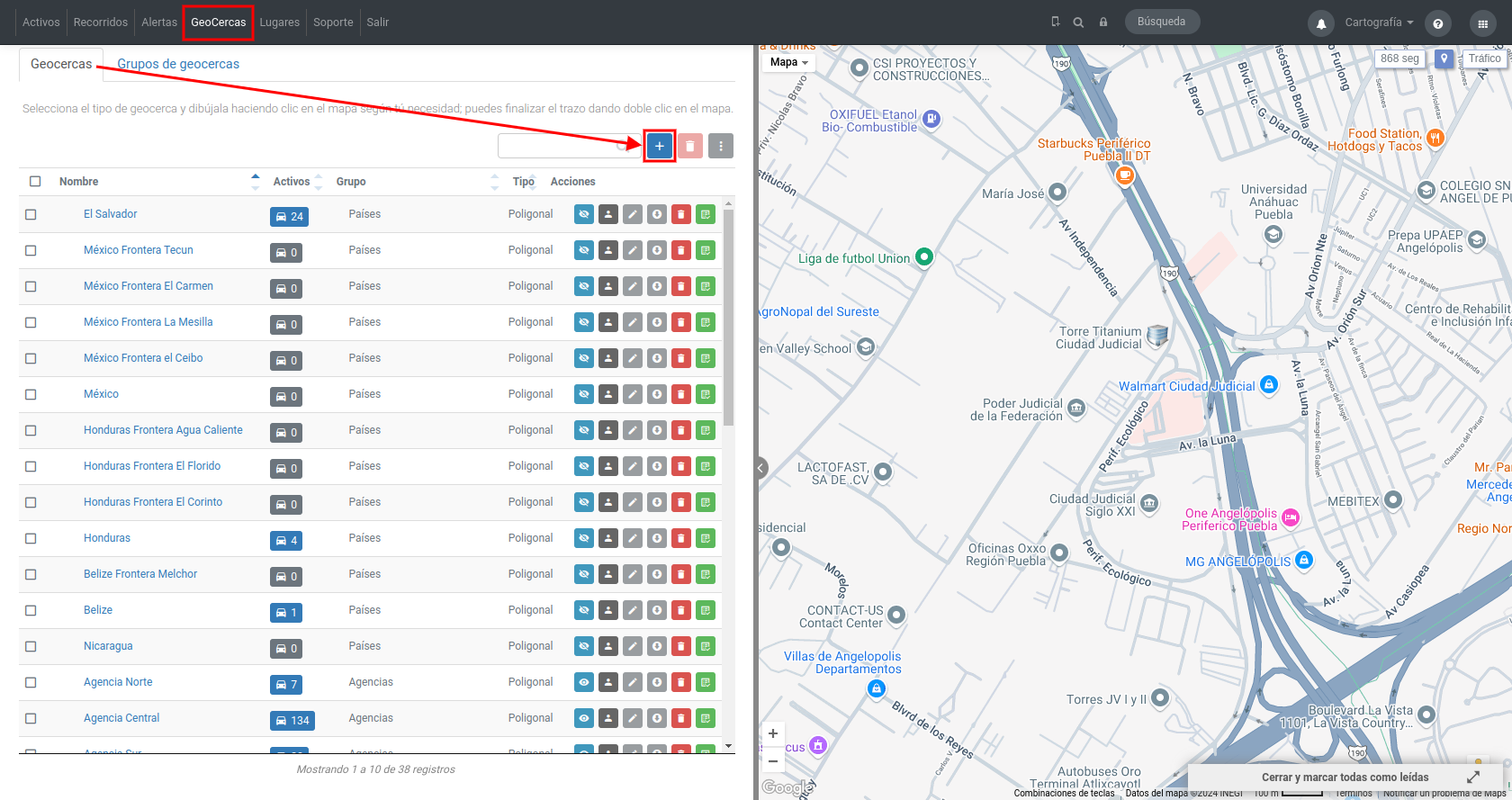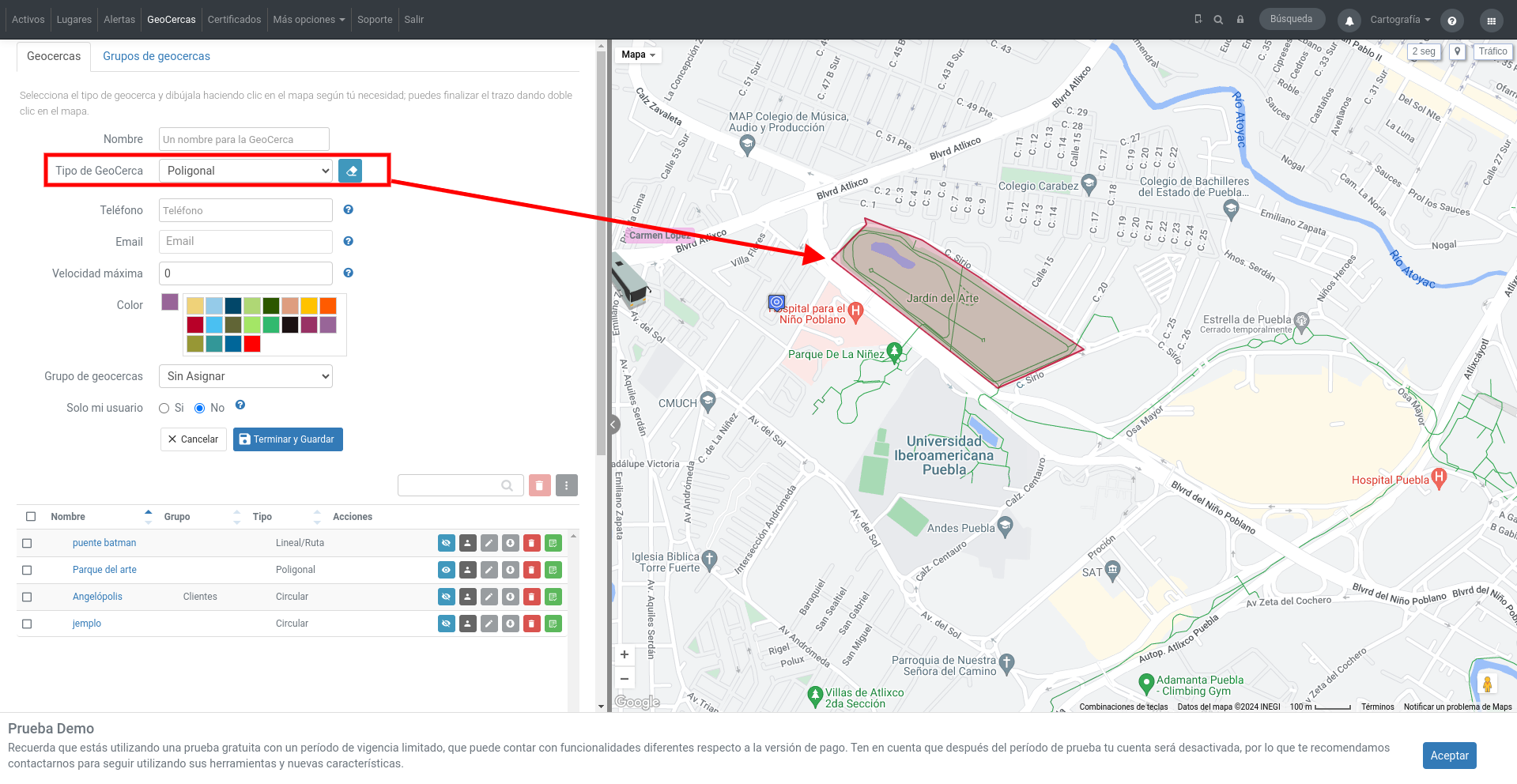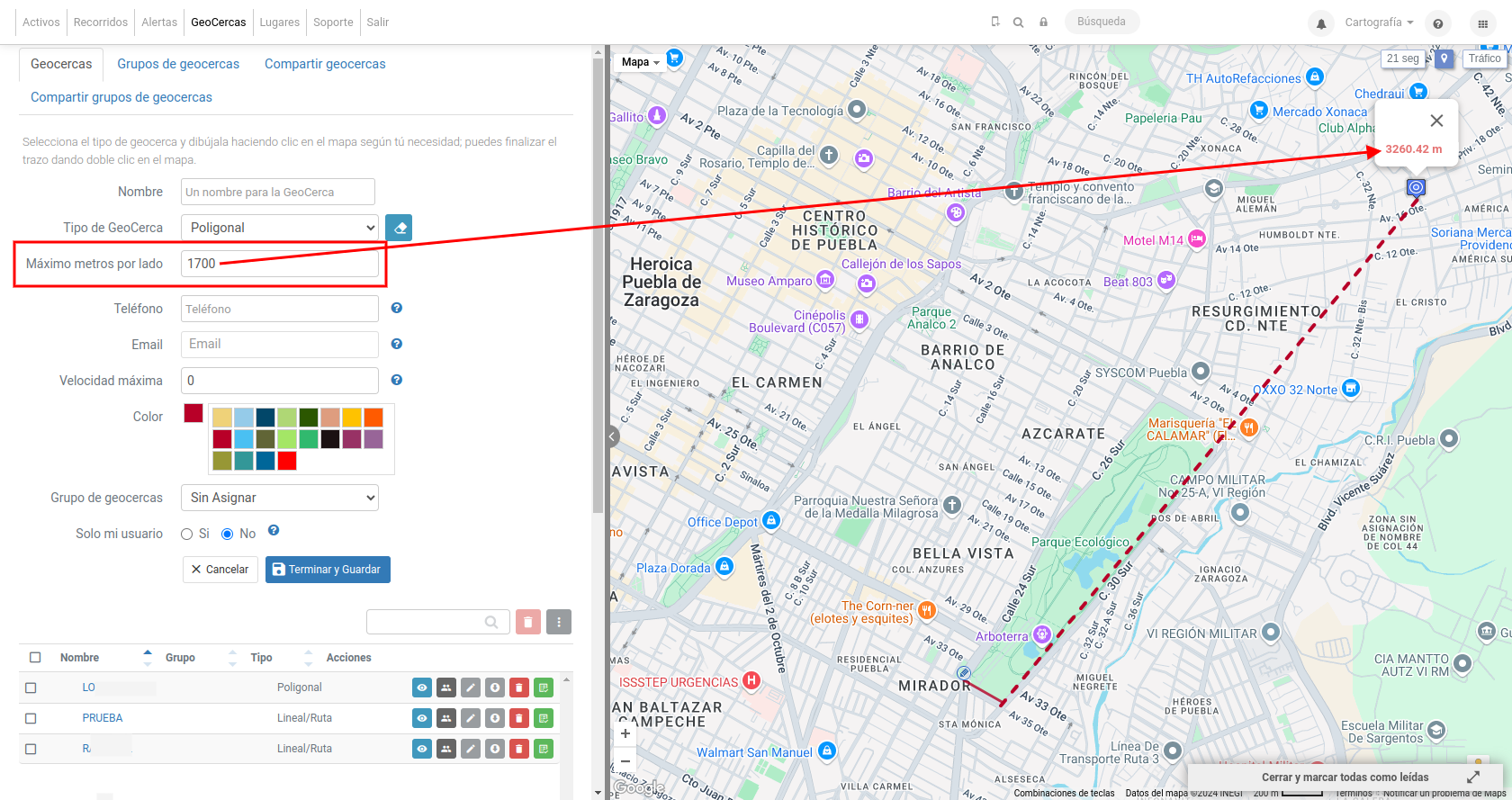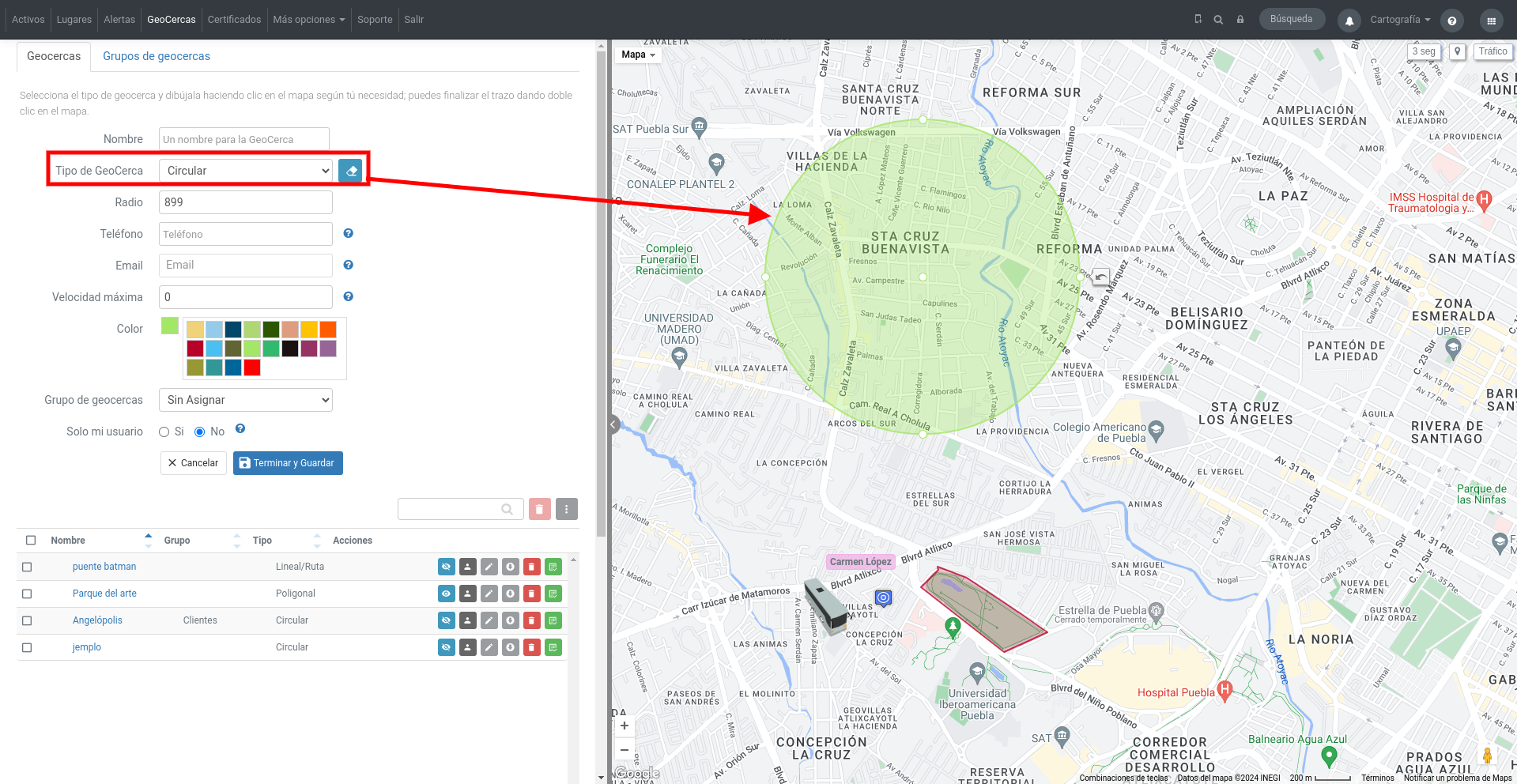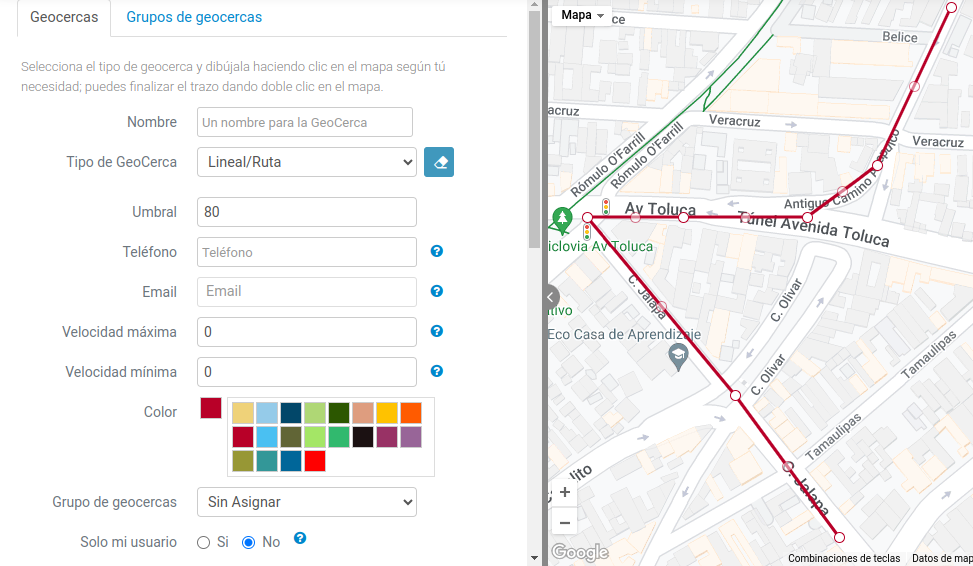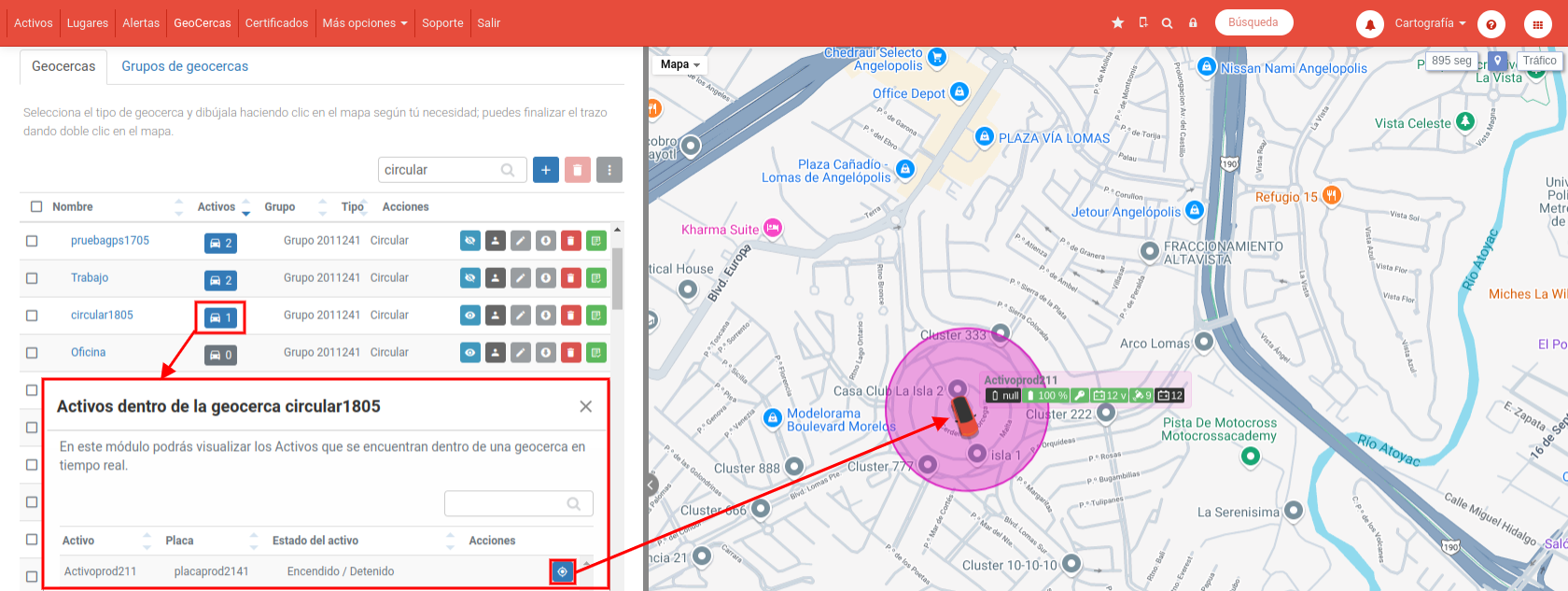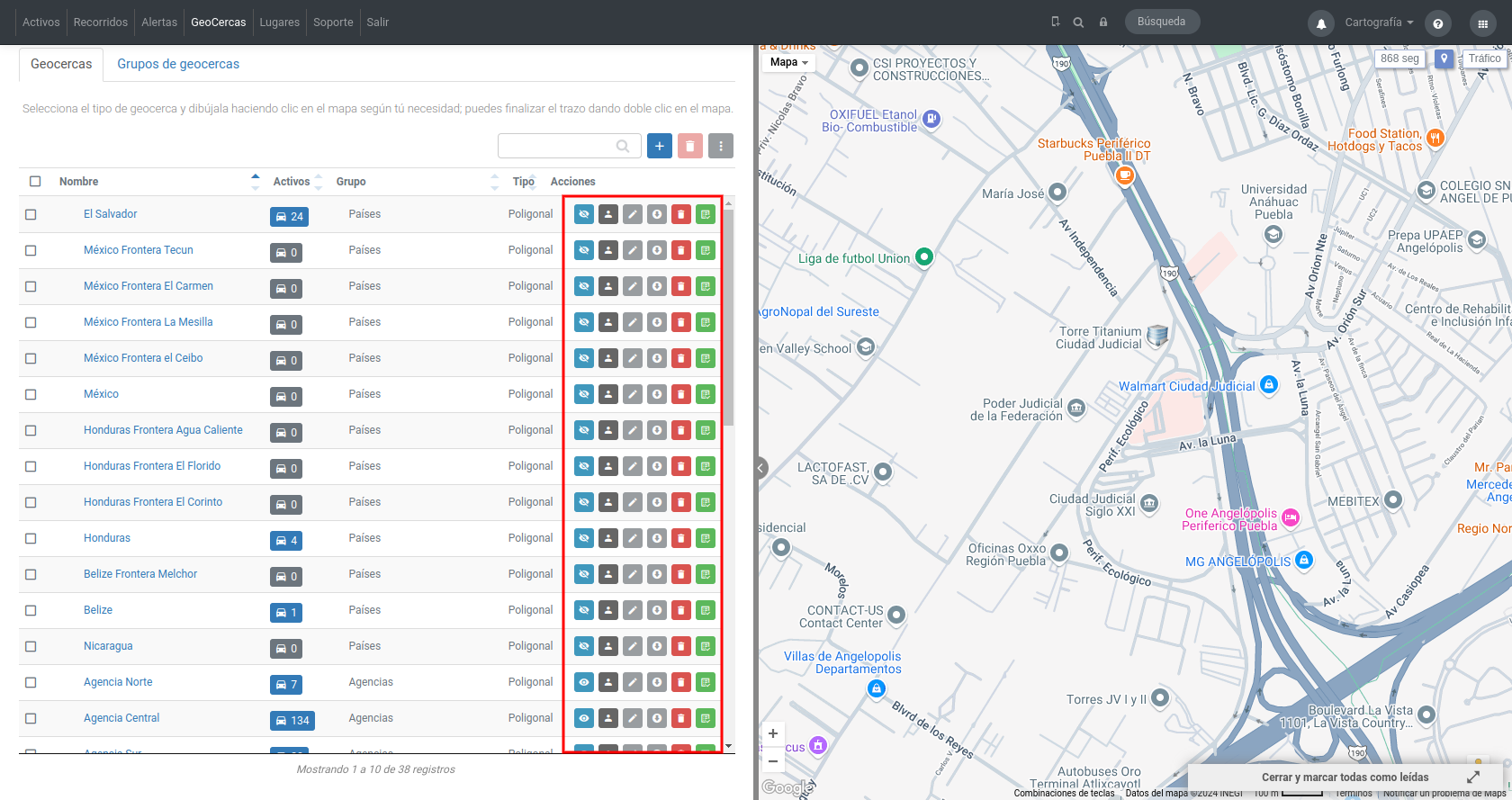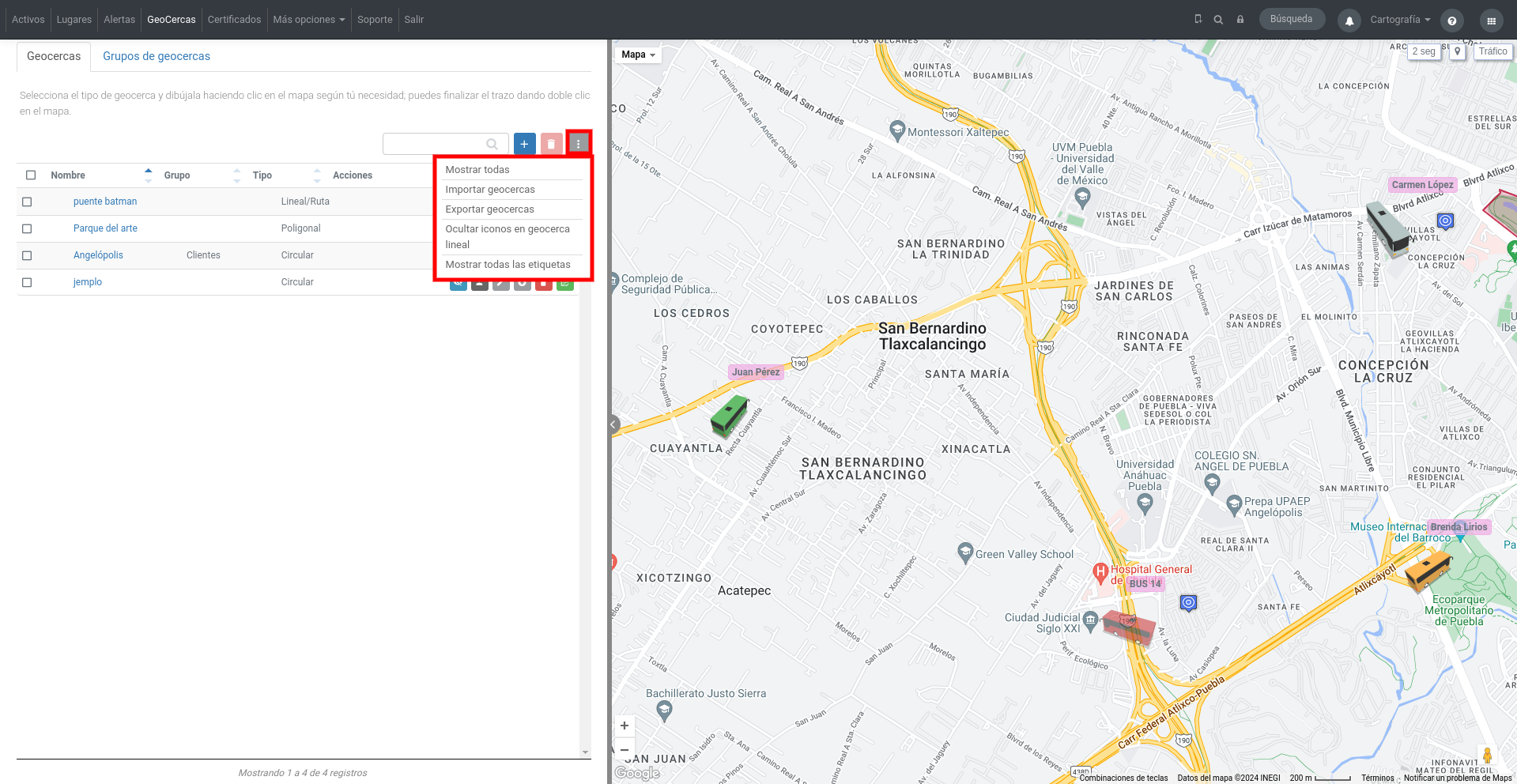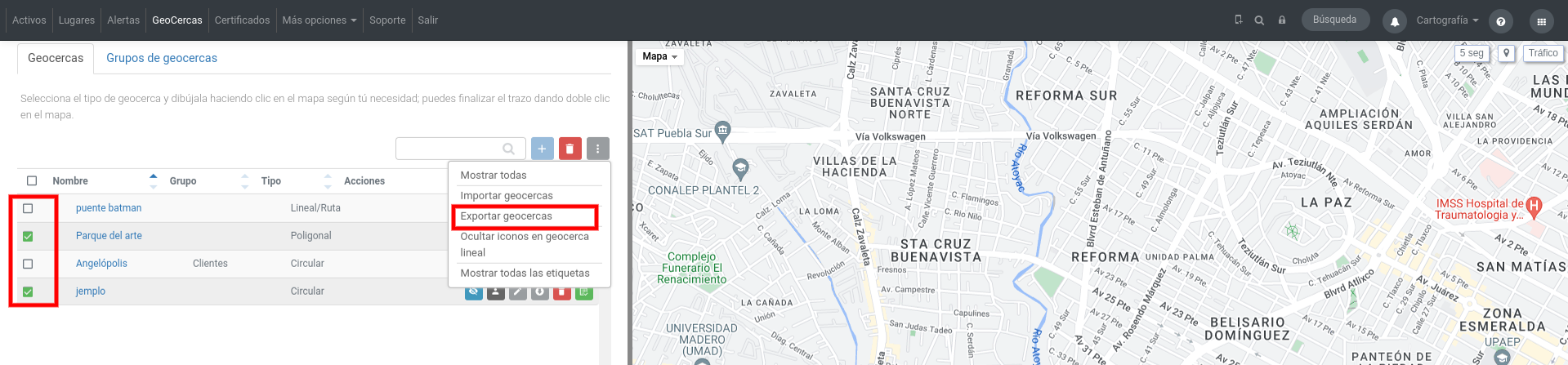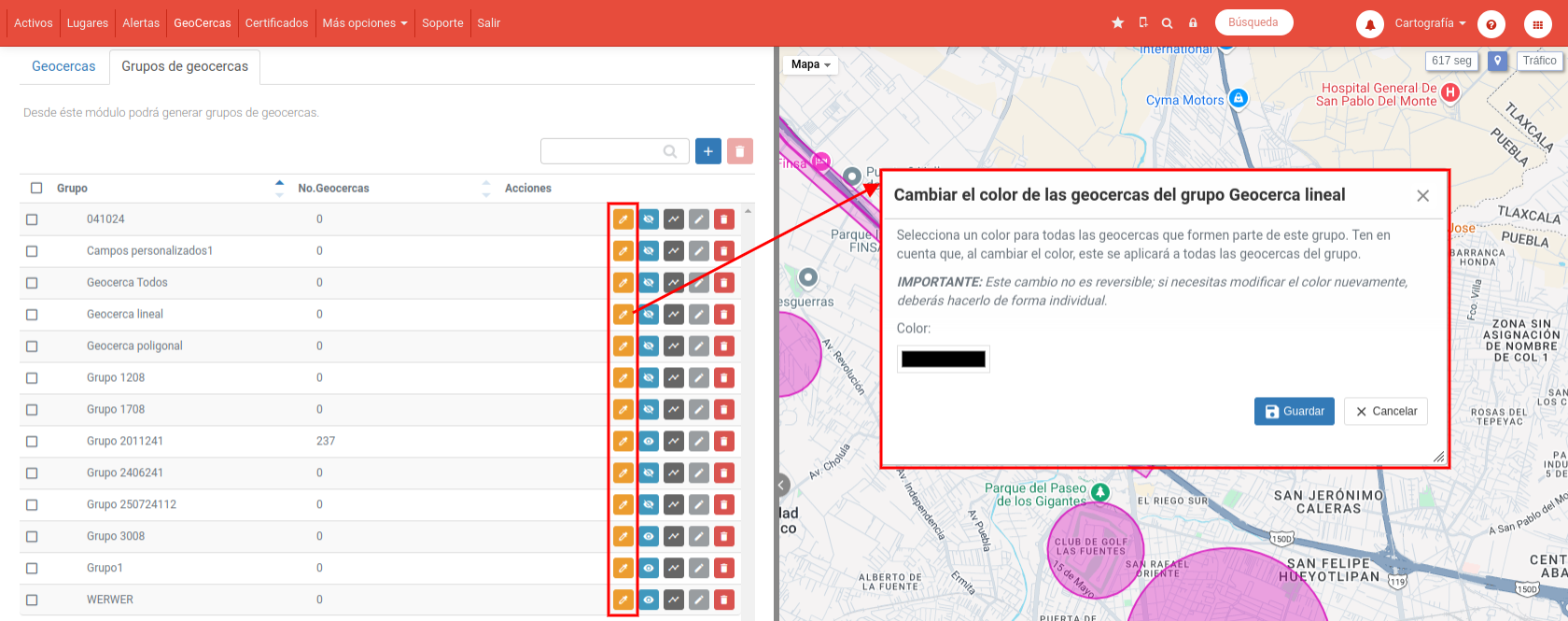Geocercas y Grupos de geocercas
Una geocerca es una delimitación geográfica en un área especifica del mapa. Con ellas podemos crear alertas que te informen si los Activos entran, salen o exceden la velocidad máxima permitida en la zona delimitada, entre otras funciones avanzadas.
Geocercas
En el módulo Geocercas de OnTracking, puedes crear geocercas utilizando el botón azul "+ ":
Campos generales al configurar una geocerca:
- Nombre: Identifica la geocerca.
- Teléfono: Número asociado a la geocerca.
- Email: Dirección de correo.
- Velocidad máxima: Límite de velocidad dentro de la zona.
- Color: Personaliza el color para identificarla en el mapa.
- Grupo de geocercas: Clasifica la geocerca dentro de un grupo existente.
- Solo mi usuario: Marca Sí para que la geocerca sea visible únicamente para el usuario actual.
Tipos de geocercas disponibles
1. Poligonal: Delimita una zona específica con la forma que necesites trazando punto por punto en el mapa. Para cerrar la geocerca, haz clic en el icono de lápiz (inicio del dibujo) o da doble clic en el mapa para finalizar el trazo.
Además, puedes definir un Máximo de metros por lado. Si excedes este límite, la plataforma mostrará la cantidad de metros excedidos en color rojo y no permitirá trazarlo:
2. Circular: Ideal para definir áreas circulares en el mapa. Solo necesitas hacer clic en el punto que deseas abarcar en el mapa. Con el puntero puedes mover la geocerca, ampliar o reducir su tamaño ajustando el radio.
3. Lineal/Ruta: Perfecta para definir trayectorias específicas. Para trazarla, posiciona el puntero sobre el mapa y haz clic punto por punto siguiendo el recorrido deseado.
Además, puedes definir un Máximo de metros por lado. Si excedes este límite, la plataforma mostrará la cantidad de metros excedidos en color rojo y no permitirá trazarlo.
Visualización y gestión de geocercas
Las geocercas creadas se mostrarán en un listado con la siguiente información:
- Nombre: Identificador de la geocerca.
- Activos: Muestra la cantidad de Activos que se encuentran dentro de la geocerca. Al hacer clic, se abre un modal con el detalle de los Activos (nombre, placa y estado). También puedes usar el botón Centrar Activo para ubicarlos en el mapa:
Nota: Es necesario tener el permiso del submódulo Cantidad de Activos en geocercas en el usuario para poder visualizar esta columna. No está disponible nivel distribuidor.
- Grupo: Muestra el nombre del grupo de geocercas al que pertenece.
- Tipo: Tipo de geocerca (poligonal, circular o lineal/ruta).
- En las Acciones del listado vamos a poder mostrar/ocultar la geocerca en el mapa, cambiar la privacidad de la geocerca para que únicamente esté disponible para mi usuario o para todos los usuarios del cliente, editar, exportar la geocerca a KML y KMZ, eliminar o administrar los campos personalizados (en caso de que aplique).
Más opciones
- Mostrar/Ocultar todas las geocercas en el mapa.
- Importar geocercas en formatos compatibles (XML, KML, KML Google, PLC, Excel):
- Exportar geocercas seleccionadas en formato ZIP:
- Ocultar iconos en geocerca lineal de inicio y fin dentro del mapa. Esta acción afecta a todos los usuarios del cliente y puede demorar hasta 5 minutos en verse reflejado en todos los usuarios.
- Mostrar/Ocultar todas las etiquetas de los nombres de las geocercas en el mapa.
Grupos de geocercas
Los grupos de geocercas te permiten organizar las geocercas y realizar acciones masivas. Por ejemplo, puedes asignar un grupo de geocercas a una alerta, facilitando la gestión y configuración de alertas.
Acciones disponibles para los grupos
- Cambiar el color de las geocercas del grupo:
IMPORTANTE: El color seleccionado aplicará a todas las geocercas del grupo. Este cambio no es reversible.
- Mostrar geocercas que forman parte de este grupo en el mapa.
- Agregar geocercas al grupo:
- Editar grupo.
- Eliminar grupo.
Cuando un grupo tenga el icono , indicará que es un grupo compartido. Estos grupos no se pueden editar, eliminar ni agregar geocercas, solo visualizar.